Jgs exe что это за процесс windows xp
Jqs.exe - это исполняемый файл (программа) для Windows. Расширение имени файла .exe - это аббревиатура от англ. слова executable — исполнимый. Необходимо запускать исполняемые файлы от проверенных производителей программ, потому что исполняемые файлы могут потенциально изменить настройки компьютера или нанести вред вашему компьютеру. Бесплатный форум с информацией о файлах может помочь вам разобраться является ли jqs.exe вирусом, трояном, программой-шпионом, рекламой, которую вы можете удалить, или файл принадлежит системе Windows или приложению, которому можно доверять.
- Используйте программу Настройщик Windows, чтобы найти причину проблем, в том числе и медленной работы компьютера.
- Обновите программу Java Quick Starter Service. Обновление можно найти на сайте производителя (ссылка приведена ниже).
- В следующих пунктах предоставлено описание работы jqs.exe.
Информация о файле jqs.exe
Описание: jqs.exe не является важным для Windows и часто вызывает проблемы. Jqs.exe находится в подпапках "C:\Program Files" или иногда в подпапках "Мои файлы" . Известны следующие размеры файла для Windows 10/8/7/XP 153,376 байт (52% всех случаев), 182,696 байт и еще 19 варианта .
Название сервиса - JavaQuickStarterService.
У процесса нет видимого окна. Это не системный файл Windows. Поставлена цифровая подпись. Процесс использует порт, чтобы присоединится к сети или интернету. Это файл, подписанный Verisign. Jqs.exe способен мониторить приложения. Поэтому технический рейтинг надежности 43% опасности.
Если у вас есть какие-либо проблемы с jqs.exe, Вы можете удалить программное обеспечение Java(TM) 6 Update или Java Web Start, используя функцию "Установка и удаление программ" в Панели управления Windows, получить помощь от поставщика программного обеспечения Oracle или обновить программу до последней версии.
- Если jqs.exe находится в подпапках "C:\Users\USERNAME", тогда рейтинг надежности 100% опасности. Размер файла 16,386 байт. У процесса нет видимого окна. У файла нет информации о создателе этого файла. Это не файл Windows. Процесс начинает работу при запуске Windows (Смотрите ключ реестра: RunOnce ). Некоторые люди думают, что это опасно.
- Если jqs.exe находится в подпапках диска C:\, тогда рейтинг надежности 66% опасности. Размер файла 182,696 байт. Процесс использует порт, чтобы присоединится к сети или интернету. Может менять поведение других программ или манипулировать другими программами. Приложение не видно пользователям. Это файл, подписанный Verisign. Это не файл Windows. Поставлена цифровая подпись. Jqs.exe способен мониторить приложения.
Важно: Некоторые вредоносные программы используют такое же имя файла jqs.exe, например Spyware.007Spy (определяется антивирусом Symantec), и TROJ_SPNR.15L611 (определяется антивирусом TrendMicro). Таким образом, вы должны проверить файл jqs.exe на вашем ПК, чтобы убедиться, что это угроза. Мы рекомендуем Security Task Manager для проверки безопасности вашего компьютера.
Комментарий пользователя
Итого: Средняя оценка пользователей сайта о файле jqs.exe: - на основе 14 голосов с 12 отзывами.37 пользователей спрашивали про этот файл. 3 пользователей оценили, как кажется неопасным. 9 пользователей оценили, как нейтрально. 2 пользователей оценили, как кажется опасным.
Лучшие практики для исправления проблем с jqs
Аккуратный и опрятный компьютер - это главное требование для избежания проблем с jqs. Для этого требуется регулярная проверка компьютера на вирусы, очистка жесткого диска, используя cleanmgr и sfc /scannow, удаление программ, которые больше не нужны, проверка программ, которые запускаются при старте Windows (используя msconfig) и активация Автоматическое обновление Windows. Всегда помните о создании периодических бэкапов, или в крайнем случае о создании точек восстановления.
Если у вас актуальные проблемы, попробуйте вспомнить, что вы делали в последнее время, или последнюю программу, которую вы устанавливали перед тем, как появилась впервые проблема. Используйте команду resmon, чтобы определить процесс, который вызывает проблемы. Даже если у вас серьезные проблемы с компьютером, прежде чем переустанавливать Windows, лучше попробуйте восстановить целостность установки ОС или для Windows 8 и более поздних версий Windows выполнить команду DISM.exe /Online /Cleanup-image /Restorehealth. Это позволит восстановить операционную систему без потери данных.
Следующие программы могут вам помочь для анализа процесса jqs.exe на вашем компьютере: Security Task Manager отображает все запущенные задания Windows, включая встроенные скрытые процессы, такие как мониторинг клавиатуры и браузера или записей автозагрузки. Уникальная оценка рисков безопасности указывает на вероятность процесса быть потенциально опасным - шпионской программой, вирусом или трояном. Malwarebytes Anti-Malware определяет и удаляет бездействующие программы-шпионы, рекламное ПО, трояны, кейлоггеры, вредоносные программы и трекеры с вашего жесткого диска.
jqs сканер
Security Task Manager показывает все запущенные сервисы Windows, включая внедренные скрытые приложения (например, мониторинг клавиатуры или браузера, авто вход). Уникальный рейтинг надежности указывает на вероятность того, что процесс потенциально может быть вредоносной программой-шпионом, кейлоггером или трояном.
Бесплатный aнтивирус находит и удаляет неактивные программы-шпионы, рекламу, трояны, кейлоггеры, вредоносные и следящие программы с вашего жесткого диска. Идеальное дополнение к Security Task Manager.
Reimage бесплатное сканирование, очистка, восстановление и оптимизация вашей системы.

Всем привет Процесс jqs.exe расшифровывается как Java Quick Starter и нужен для того, чтобы программы на Java запускались быстрее. То есть процесс jqs.exe занимается чем-то вроде оптимизацией запуска. Его можно увидеть в старых версиях винды, но в современных виндах его вроде как быть не должно.
Под процессом jqs.exe спокойно может скрываться и вирус, вот знаете почему? Дело в том, что вот например у вас Windows 7 и вы видите у себя процесс jqs.exe, ну и пошли искать инфу в интернете, что это за процесс. Короче вы узнали, что это процесс от Java, и успокоились. Но на самом деле процесса jqs.exe то вообще быть не должно в современных виндах! Поэтому тут есть вариант, что это просто вирус! Пока вы будете узнавать вирус это или нет, то сам вирус может уже сделать все свои коварные планы..
Вот сам процесс jqs.exe в винде Windows XP:

Ну, как видите, процесс НЕ ГРУЗИТ процессор, оперативы много НЕ КУШАЕТ и запущен он от имени SYSTEM.
Ну а вот чтобы его отключить, то вы нажмите Пуск и выберите там пункт Панель управления. Потом найдите такой значок как Java:

И вот потом у вас откроется окно настроек Java Control Panel, вот тут вам нужно перейти на вкладку Advanced, и снять вот эту галочку:

Галочку сняли и потом нажимаете ОК, потом нужно сделать перезагрузку. Но вот что интересно, у меня в Windows 7 в Панели управления такой значок тоже есть, но вот опции Java Quick Starter вообще нет! Ну вот смотрите, вот такой же значок в панели управления:

И вот почти такое же окно Java Control Panel, вкладка Advanced:

И как видите тут в разделе Miscellaneous нет и близко галочки Java Quick Starter! Я также попробовал на системном диске найти файл jqs.exe, но его я также не нашел:

Так что скорее всего данный компонент jqs.exe в Windows 7 отсутствует, наверно обитает исключительно в старых виндах.
Также я узнал, что в ЧИСТОЙ винде Windows XP такого процесса jqs.exe быть НЕ ДОЛЖНО! То есть он появляется только после установки Java. Короче я так понимаю, что когда устанавливается Java, то установщик смотрит какая стоит винда, и если стоит XP, то также ставится и jqs.exe, а если не XP, то jqs.exe НЕ ставится
Теперь смотрите, если у вас Windows XP, то у вас также может быть и служба от Java. Как проверить? Просто, зажмите Win + R (или в меню Пуск выберите команду Выполнить) и напишите туда такую команду:
Появится примерно такое окно:

Посмотрите, есть ли в списке служб такая как Java Quick Starter? Если есть, то нажимаете два раза, появится примерно такое окошко:

Потом там выбираете в Тип запуска: Отключено, потом еще нажимаете кнопку Остановить. Вроде все называется так, я просто давно уже не юзал Windows XP. Как вы уже поняли, то после отключения службы Java Quick Start процесса jqs.exe уже быть НЕ ДОЛЖНО!
Ну что ребята, вроде бы разобрались. Если вы думаете, что у вас под процессом jqs.exe сидит вирус, то нужно СРОЧНО проверить комп на вирусы. Вот какие утилиты я рекомендую для этого использовать: AdwCleaner, Dr.Web CureIt!, Kaspersky Virus Removal Tool. Первая утилита нацелена на поиск рекламных вирусов, они не особо опасные, но их главная задача, это пихать рекламу куда только можно. Такие рекламные вирусы не находятся обычными антивирусами, потому что они типа не очень опасные. Ну вообще-то так оно и есть, они ведь не взламывают ничего и все такое. Ну а вторые две утилиты, это уже мощнейшие инструменты для поиска и удаления именно опасных вирусов типа троянов, червей, полиморфных угроз. В общем, если есть подозрения, то проверить комп нужно обязательно!
Ну что ребята, на этом все, надеюсь что все вам тут было понятно и что данная инфа вам пригодилась! Удачи вам и хорошего настроения

C процессом jqs.exe сталкиваются пользователи, на компьютерах которых установлена Windows XP.
Название процесса является сокращением от Java Quick Starter. Данный процесс позволяет более быстро загружать приложения Java и он по умолчанию включен в Windows XP.
В более современных операционных системах этот процесс не используется, так как в них встроены другие механизмы ускорения предварительной загрузки приложений.
Процесс jqs.exe не является важным для Windows, то есть это не системный процесс и обычно исполняемый файл процесса находится в подпапках «C:\Program Files». Из вышесказанного следует, что процесс jqs.exe не является вирусом или вредоносной программой, хотя некоторые вирусы используют его имя для маскировки. Поэтому единственным способом проверить надежность данного процесса является антивирусная проверка компьютера.
Но даже с настоящим процессом jqs.exe могут возникнуть проблемы. Так возможна ситуация, когда данный процесс по каким-то причинам начнет «перетягивать» на себя ресурсы компьютера. В этом случае решением проблемы может быть удаление программного обеспечения Java с компьютера. Сделать это можно стандартным образом через Панель управления (Установка и удаление программ). При этом следует удалить программы, в названии которых присутствует «Java» — это могут быть Java Update или Java Web Start.
Поскольку без технологии Java уже трудно представить комфортную работу в интернете, то стоит попробовать обновить Java, скачав последнюю версию с официального сайта.
Еще одним решением проблемы может стать отключение процесса jqs.exe. Сделать это можно также в Панели управления. После установки Java на компьютер в Панели управления появится отдельный раздел Java:

В этом разделе на вкладке Дополнительно (Advanced) в подразделе Разное (Miscellaneous) можно отключить процесс Java Quick Starter, сняв галочку с чек-бокса напротив этого пункта. После перезагрузки компьютера данный процесс исчезнет в Диспетчере задач.
Работа операционной системы Windows – сложный процесс, который возможен только при грамотном функционировании всех программных компонентов. Не менее сложно работает MacOS, но в ней пользователи не обладают возможностью следить за системными процессами. В Windows посмотреть все исполняемые файлы можно в «Диспетчере задач», и неопытных пользователей некоторые из них могут напугать. Ярким примером файла, который вызывает тревогу, является svchost.exe. Довольно часто в Windows svchost.exe грузит память или процессор, и возникает ощущение, что он является вирусом. Действительно ли это так? Давайте разбираться.
Svchost.exe: что это за процесс, какие у него функции и зачем нужен?

Распространенное мнение, что svchost.exe – это вирус имеет под собою основание, но на деле, чаще всего, никакой угрозы в себе данный процесс не несет. Если разбираться в функциональных обязанностях, возложенных на данный файл, он необходим чтобы подключать динамические библиотеки DLL для программ и служб, которые не могут без них работать. Каждая программа использует свой собственный файл svchost, который может быть расположен в различных папках операционной системы Windows.
Чаще всего файл svchost.exe можно найти по следующим адресам:
- C:\WINDOWS\system32
- C:\WINDOWS\Prefetch
- С:\WINDOWS\winsxs\ amd64_microsoft-window
- C:\WINDOWS\ServicePackFiles\i386
Если файл svchost.exe расположен в других папках – это повод забить тревогу, но далеко не показатель того, что он является вирусом. Действует данное правило и в обратном направлении, если svchost.exe даже и находится в одной из указанных выше папок, он вполне может оказаться вирусным программным обеспечением.
Определить в какой папке располагаются активные в данный момент процессы svchost.exe очень просто. Для этого выполните следующие действия:

В операционных системах Windows 8 и Windows 10 имеется возможность посмотреть через «Диспетчер задач» список служб, которые используют процесс svchost.exe. Сделать это просто - необходимо нажать на подозрительный процесс правой кнопкой и выбрать пункт «Перейти к службам». Стоит отметить, что названия многих служб навряд ли о чем-то смогут рассказать рядовому пользователю компьютера.

Процесс svchost.exe может не являться вирусом, и если он грузит систему, то здесь следует рассматривать 2 сценария:
- Компьютер заражен вирусом, который рассылает спам, добывает криптовалюту для своих создателей или передает другие данные злоумышленникам;
- Из-за невнимательности пользователь не замечает, что вредоносный процесс лишь скрывается под личиной системной библиотеки svchost.exe, на самом деле таковой не являясь.
Если компьютер заражен вирусом, и из-за этого процесс svchost.exe грузит Windows 10 или более раннюю версию операционной системы, то следует проверить компьютер популярными антивирусами. Обязательно установите Firewall, который позволит обеспечить сетевую безопасность компьютера.
Во втором случае следует распознать зловредный файл svchost.exe, который таковым не является, а после его удалить.
Как отличить svchost.exe вирус от системного файла
Если процесс svchost.exe грузит память или центральный процессор, то следует удостовериться в достоверности файла, на который он ссылается. Для этого внимательно проверьте имя исполняемого процесса. Ниже мы приведем несколько уловок злоумышленников, которые подменяют процесс svchost.exe на другой, но близкий по названию. Чаще всего применяются следующие схемы, чтобы замаскировать вирус:
Выше перечислены лишь самые распространенные варианты замаскировать вирус, но могут быть и другие. Внимательно посмотрите, чтобы процесс назывался svchost.exe и все буквы были прописаны латиницей.
В случае если вы нашли процесс, который маскируется под svchost.exe, но таковым не является, его следует удалить. Сделать это довольно просто, если использовать программу AVZ.
Как удалить svchost.exe с помощью программы AVZ
Известная антивирусная утилита AVZ способна обнаруживать и удалять нежелательные программы, в том числе и вирусные. Она распространяется бесплатно и обладает множеством полезных функций. Плюс программы AVZ в том, что ее не надо устанавливать на системный диск. AVZ можно запустить с флешки, внешнего жесткого диска или прямо из скачанного архива.
Чтобы удалить файл svchost.exe с использованием утилиты AVZ, необходимо выполнить следующие действия:

begin SearchRootkit(true, true); SetAVZGuardStatus(True); QuarantineFile("путь к вирусу ",""); DeleteFile("путь к вирусу "); BC_ImportAll; ExecuteSysClean; ExecuteWizard("TSW",2,3,true); BC_Activate; RebootWindows(true); end.
Вместо выделенных красным слов «Путь к вирусу» необходимо прописать местоположение вирусного процесса svchost. Выше мы уже рассказывали как определить где находится вирусный файл, который маскируется под svchost.exe. Копируем путь к нему (или прописываем вручную) и вставляем вместо выделенным красным слов. Внимание: Кавычки из скрипта удалять нельзя – только буквы выделенные красным.

После успешного удаления файла, который выдавал себя за svchost.exe, настоятельно рекомендуем проверить компьютер на наличие вирусов. Велика вероятность, что одна из программ генерирует новые файлы, которые автоматически запускаются в процессах и выдают себя за svchost.exe.
Svchost.exe – это название системного процесса, под который маскируется целый ряд вирусов. В результате появления этого вредоносного ПО может пропасть подключение к интернету или произойти серьезный системный сбой. Поэтому важно знать,как удалить svchost exe, прежде чем компьютер перестанет работать.
Выявление
Обнаружить вирус svchost.exe на компьютере достаточно трудно. Проблема заключается в том, что svchost – это системный модуль Windows, с помощью которого запускаются службы. Отключение этих служб может привести к появлению ошибок и некорректной работе системы.
Различные же вирусы лишь присваивают себе это имя, скрываясь среди действительно полезных процессов в «Диспетчере задач».
Внимание! Факт наличия в «Диспетчере задач» процесса svchost.exe не говорит о заражении компьютера вирусом! Такие процессы должны быть запущены, так как без них не может корректно работать система!
Но как среди действующих процессов выявить вредоносный, если имя у них у всех одинаковое? Необходимо обратиться к полю «Имя пользователя», где указано, кто является инициатором запуска процесса.
Системные модули запускаются от имени «System», «Local Service» или «Network Service». Если вы видите, что процесс svchost.exe запущен от имени пользователя, знайте – перед вами вирус, действующий под прикрытием.
Удаление
К сожалению, вирус, маскирующийся под системный модуль, полностью удалить можно лишь двумя способами: полной переустановкой системы или очищением реестра.

Программы, позволяющие удалить вирус url mal, здесь не помогут. Не справится с задачей подобного рода и SpyHunter – утилита, с помощью, которой можно удалить ads by offerswizard.
Про переустановку отдельно рассказывать нет смысла: это крайняя мера, когда другие способы уже испробованы и признаны недействующими.

Отлично, если есть возможность сделать и то, и другое – проверить систему с помощью антивируса с обновленными сигнатурами, а затем запустить Dr.Web CureIt и с её помощью просканировать жесткий диск повторно.
Не забудьте также проверить список автозагрузки Windows.
Нажмите Win+R, введите команду «msconfig» и перейдите на вкладку «Автозагрузка». Проверьте, чтобы в списке элементов автозагрузки не было svchost exe. При обнаружении вируса, снимите с него галочку, а затем удалите из списка.
Если указанные действия не помогли, переходите к чистке реестра.
Работа с реестром
Откройте системный реестр с помощью команды «regedit». Здесь придется изменить и удалить целый ряд записей, поэтому запаситесь терпением.
Перейдите последовательно HKEY_Local Machine → Sоftwаre → Micrоsоft → Windоws → CurrеntVеrsion → Run. Найдите ключ «PowerManager»=»%WinDir%svchost.exe» и удалите его.
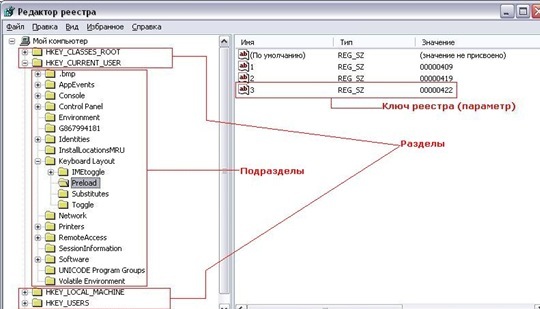
Теперь необходимо удалить другие записи, относящиеся к вирусу. Перейдите по адресу HKLM→Software→Microsoft→Windows NT→CurrentVersion→WinLogon. Найдите ключ «Userinit» и проверьте его значение. Приведите его к виду «C:\Windows\system32\userinit.exe,». Для этого нажмите на ключ правой кнопкой и выберите пункт «Изменить».
Воспользуйтесь функцией поиска (Ctrl+F) и найдите другие записи со значением «svchost». Удалите их все.
Как видите, с реестровыми записями придется немного помучиться. Поэтому если есть возможность – переустановите систему или попробуйте откатить её прежнего состояния с помощью контрольной точки восстановления.
Написал в удаления на вторник, 9 февраля, 2016
Вредоносный веб-сайт заблокирован svchost.exe вирус ?
SvcHost стенды для узла службы. svchost.exe - это исполняемый файл, помечены как Generic Host Process для Win32 Услуги или, другими словами, runs процесс SvcHost кучу Windows услуг, каждая из которых обладает определенной цели. svchost.exe является не более чем исполняемый файл, который группирует связанные Windows услуг. Процесс используется для хранения одной или нескольких служб операционной системы, и это требует Windows файл, который приходит в сподручное когда загрузки необходимых файлов DLL. Пока все хорошо правда? Ничего заявил до настоящего времени влечет за собой реакцию «Ах, нет! Я нашел svchost.executable на моем компьютере!» Ну вот где он получает сложнее. Да, есть svchost.executable, который является законным и необходимым. Но есть один, который является поддельной, который только вредит вашей системы и ставит под угрозу вашу конфиденциальность. Так, как можете вы сказать, что есть что? Существует способ. Законное одно должно быть найдено только в папке C:WindowsSystem32. Если вы нашли файл с тем же именем нигде, это подделка один! Делаете все, что вы можете избавиться от поддельных файлов, размещенные на вашем компьютере! Чтобы избавиться от него как можно скорее! Но имейте в виду, что ручное удаление будет довольно трудно, если не невозможно. Подумайте о файле как чума, который отказывается идти. Он просто отказывается оставить вашей системы. Даже если вы уверены, что вы избавились от него сегодня, вы можете быть неприятно удивлен его внешний вид уже на следующий день. Они отказываются покидать. Самый простой способ сделать их - обратиться к помощи законным инструментом. Делаете то, что вы должны, но удалить файл поддельные, вредных как можно скорее.
Как получить инфицированных от этой вредоносной программы?
Поддельные SvcHost может представлять и computer троянский конь. Но как подлый, как это может быть, он не может просто всплывал на вашем экране один день как будто по мановению волшебной палочки. Там нет ничего магического о его внезапного появления. Инфекций, как один, используя поддельные.exe-файл как фронт, обычно показывают на вашем ПК, прибегая к старой, но золото методов проникновения. Их обычно выходки включают в себя наиболее распространенные методы, как Хитчинг ехать с freeware или поврежденные ссылки или сайтов. Кроме того надоедливых инфекции могут скользить свой путь в путем копирования свой исполняемый файл в папку Windows или Windows системы. После этого, он переходит к следующему шагу, который вносит изменения в реестр, чтобы запустить этот файл с каждый запуск единой системы. Какой бы метод инфекции, инфекции решит обратиться к, после того, как он вторгается в ваш компьютер, вы будете бомбардированы с вопросами. Не тратить массу времени и энергии, занимающихся своей повседневной столовых, остановив его попадание в первую очередь. Сделайте все возможное, чтобы держать его вдали от компьютера. Будьте осторожным и внимательным о том, что именно вы позволяя в вашу систему. Не торопитесь, когда вы устанавливаете инструмент или обновление и всегда делать ваши должной осмотрительности. Кто знает? Возможно с немного удачи, вы сможете сохранить поддельные svchost.executable от вашей системы.
Почему опасно Тиза?
SvcHost является компонентом Windows важное значение. Возможно, именно поэтому многие вредоносные инструменты выберите замаскировать себя как процесс SvcHost. Но не отчаивайтесь! Есть способы, вы можете определить подлинность этого процесса. Самый лучший это заглянуть в где расположен точно файл.exe. Исходный системный файл - это можно найти в папке C:WindowsSystem32 или c:winntsystem32, или даже в папке кэша DLL, в зависимости от Windows версию вы используете. Любой другой файл с тем же именем, расположенный в другом месте, является самозванцем. Это скорее вредоносных программ, используя имя как фронт спрятаться, и сеять хаос незамеченными. Ну как только вы определить.exe-файл на ваш компьютер является поддельной, не позволяйте ему остаться и сеять хаос. Плохо то, что любой вирус может загрузить себя в памяти с помощью процесса законных windows svchost.exe , самое важное для выявления всех служб, запущенных на вашем компьютере и определить, если есть один подлый.
Ваш компьютер является наиболее вероятно проникли вирус или троян. И сказал вирус или Троян за появление фиктивных Windows службы. После запуска службы, инфекции, вы застряли с, можно выбрать для подключения к вредоносный веб-сайт и либо передачи личной информации, которую он украл от вас или для загрузки дополнительных вредоносных программ. Таким образом, вопрос: готовы ли вы играть с вашей личной и финансовой информации? Являются ли вы готовы рисковать его попадания в руки неизвестных третьих сторон с скрытых повесток дня? Готовы ли вы открыть вашу систему более нежелательных вредоносных инструментов? И, как долго вы думаете, что это будет длиться, прежде чем он дает и приветствует вас с синий экран смерти? Вы готовы узнать? Вот подсказка: не. Защитите себя и вашей системы, и делать то, что лучше для вас и ваших ПК будущего: удалить поддельные исполняемый сразу! Это для самое лучшее.

By admin Share
Сегодня проблема вирусов, неизвестных приложений и задач достигла апогея, в статье речь пойдет об одном из таких компонентов – Avp.exe. Преимущественно пользователь узнает о существовании подобной задачи, когда компьютер начинает зависать. Открыв диспетчер задач, как раз удается найти процесс, который может грузить порядка 50% системных ресурсов.

Что за процесс AVP.exe?
Так что же это за процесс? Вирус или нет? Начнем с того, что если на пользовательском компьютере установлен антивирусный пакет, разработчиком которого является «Лаборатория Касперского», поводов для беспокойства быть не должно. Процесс AVP.exe представляет собой один из исполняемых компонентов самого антивируса и отвечает в основном за активацию фоновой проверки системы на вирусы (по расписанию или в режиме реального времени), а в некоторых случаях может использоваться и для обновления компонентов основной программы или антивирусных баз. Обычно только этим процессом дело не ограничивается.

Если отсортировать активные службы, например, по имени исполняемого файла, нетрудно заметить, что рядом будет находиться еще один компонент — AVPUI.exe. Это нормально, и пока ни о каких критичных ситуациях речь не идет.
Информация о файле avpui.exe
Описание: avpui.exe не является необходимым для Windows. Avpui.exe находится в подпапках «C:Program Files». Известны следующие размеры файла для Windows 10/8/7/XP 211,712 байт (34% всех случаев), 223,704 байт и еще 7 варианта . Поставлена цифровая подпись. Это не системный процесс Windows. Вы можете деинсталлировать эту программу из панели инструментов. Поэтому технический рейтинг надежности 4% опасности
. Разработчик Kaspersky предоставляет веб-сайт для помощи и для обновлений [1][2] . Существует также деинсталлятор (Панель управления ⇒ Установка и удаление программ ⇒ Kaspersky Internet Security или Kaspersky Anti-Virus).
Важно: Некоторые вредоносные программы маскируют себя как avpui.exe, особенно, если они расположены в каталоге c:windows или c:windowssystem32. Таким образом, вы должны проверить файл avpui.exe на вашем ПК, чтобы убедиться, что это угроза. Мы рекомендуем Security Task Manager для проверки безопасности вашего компьютера.
Маскирующийся вирус
Что за процесс AVP.exe, немного понятно. Но давайте посмотрим на его наличие в списке активных служб с несколько другой точки зрения. А что если у пользователя данный процесс отображается, но антивирусный пакет, которому он, по идее, должен соответствовать, на компьютере не установлен? Вот тут сразу и становится понятно, что речь идет именно о вирусе, который попросту маскируется под компонент защитного инструмента. Что же касается класса угроз, которые могут проникать в систему под такими названиями, чаще всего это рекламные вирусы, шпионы и трояны. Избавиться от них можно даже вручную, о чем будет сказано отдельно.
Двойная защита
Если утилита Dr.Web CureIt! не дала результата, а менять антивирус нет желания из-за приобретенной лицензии на несколько лет, существует вариант, что в системе происходит «битва титанов», которая и нагружает «avp.exe». Что это такое? Это когда в системе установлено и запущено несколько антивирусов. «Касперский», как более мощное приложение, создает своим процессом виртуальную среду и погружает в нее более слабого конкурента. В таких случаях поможет изучение раздела «Автозагрузка», который запускается из командной строки – «msconfig». Исследуя каждую строку и ища ответы в среде единомышленников, можно найти и устранить проблему. Стоит отметить, что в последней операционной системе Windows есть встроенный «Защитник». Он тоже может конфликтовать со сторонним антивирусом. Он временно отключается через панель управления.
Компоненты антивируса
Если говорить именно о программных продуктах «Лаборатории Касперского», действительно, процесс AVP.exe в «Диспетчере задач» будет присутствовать при установке любого из них, хотите вы этого или нет. Сразу же следует обратить внимание и на момент, описанный чуть выше, касающийся того, что служб может быть не одна, а две и более. Проникновение одноименных угроз при установленном оригинальном антивирусе можно исключить принципиально, поскольку абсолютно все программы этого разработчика имеют такой уровень самозащиты, что до сих пор не создан ни один вирус, который мог бы ее обойти. Так что именно в такой ситуации повода для беспокойства нет.
Почему AVP.exe грузит процессор на 100 %?
Другое дело, что со стороны фоновых служб всех программ «Лаборатории Касперского» наблюдается повышенная нагрузка на системные ресурсы. Это признано всеми. И связано только с тем, что сами программы, вне зависимости от уровня, являются весьма ресурсоемкими. Правда, на современных компьютерных системах такие нагрузки обычно особо не сказываются.

Насколько можно судить по отзывам пользователей, AVP.exe грузит процессор максимум процентов на 50-70, и то при условии одновременного выполнения нескольких фоновых процессов (например, сканирования и обновления). Нагрузки на уровне полного использования центрального процессора и оперативной памяти можно встретить только на относительно слабых машинах. А вот как раз для обладателей таких компьютеров и ноутбуков подойдут далее предлагаемые советы.
Радикальное решение во благо производительности
Если в системе нет вирусов, а «Касперский» не дает нормально работать за компьютером, отбирая все ресурсы системы для своих нужд, стоит задуматься о полной ликвидации «avp.exe». Что это такое, почему разработчик позволяет себе выпускать некачественный продукт? Альтернативных решений очень много, большинство из них являются эффективными и бесплатными. Естественно, все бесплатные антивирусы необходимо скачивать только с официального сайта разработчика.
- Avast. За последние несколько лет, судя по многочисленным обзорам в средствах массовой информации и отзывам пользователей, занимает лидирующую позицию среди подобных антивирусов. Бесплатного экземпляра вполне достаточно для нужд системы.
- Avira. Второе место после лидера. Также имеет как платную, так и бесплатную версии. Практически не расходует системные ресурсы.
- Panda Cloud Antivirus. Любимец всех администраторов Windows. Наряду с высокой эффективностью в поиске вирусов имеет свой файервол.
Как снизить нагрузку на ресурсы в настройках антивируса?

Первым делом откройте базовые параметры и перейдите к пункту производительности, выбрав его из меню слева. Отметьте флажками все пункты, показанные на изображении выше. Примените настройки.

Если после выполнения таких действий нагрузка все равно будет весьма ощутимой, нужно снова войти в вышеуказанный раздел параметров и дополнить настройки активацией еще нескольких пунктов, как показано на картинке.
Ошибка приложения
- Переустановка. Банальный шаг с переустановкой антивируса зачастую решает эту проблему.
- Отключение функции в ОС. Для этого потребуется запустить окно «Выполнить» («Win+R») и прописать в нём следующий текст:
bcedit.exe /set nx AlwaysOff

Способ справедлив для Windows 7. В более высоких версиях ОС проблема попросту не встречается.
Обновление до Windows 10 вручную, без ожидания очереди
Приостановка защиты и настройка расписания проверок
Наконец, чтобы процесс AVP.exe не влиял на системные ресурсы, найдите в параметрах антивируса раздел приостановки защиты, но не тот, который отключает защиту в реальном времени, а именно меню, касающееся настройки расписания.

В параметрах программы имеется своеобразный планировщик, в котором можно задать приостановку работы и с указанием желаемого временного диапазона, и со ссылкой на запускаемые программы, при старте которых антивирус и будет приостанавливать свою деятельность. Но это отнюдь не значит, что защита будет отключена. Просто программа не будет использовать собственные фоновые процессы для обеспечения каких-либо дополнительно выполняемых действий.


(avpui.exe) столкнулся с проблемой и должен быть закрыт. Просим прощения за неудобство.
(avpui.exe) перестал работать.
avpui.exe. Эта программа не отвечает.
(avpui.exe) — Ошибка приложения: the instruction at 0xXXXXXX referenced memory error, the memory could not be read. Нажмитие OK, чтобы завершить программу.
(avpui.exe) не является ошибкой действительного windows-приложения.
(avpui.exe) отсутствует или не обнаружен.
Что делать, если это вирус?
Наконец, давайте посмотрим на ситуацию, когда точно известно, что AVP.exe является вирусом. Как уже понятно, без наличия установленных программных продуктов «Лаборатории Касперского» такой процесс в системе появляться не должен. По большому счету, даже если у вас есть сомнения по поводу оригинальной службы, нет ничего проще, нежели выяснить местоположение файла программы, выбрав в «Диспетчере задач» через ПКМ на процессе соответствующий пункт.

Файлы антивирусы всегда находятся в каталоге Program Files (х86). Если локация файла сомнительного объекта отличается, можете его смело удалять, причем вместе с основным каталогом, предварительно завершив и сам процесс (как уже было сказано, оригинальные процессы завершить нельзя).
Далее, исходя из того, что антивируса в системе нет, открываете редактор реестра (regedit), находите все ключи, соответствующие вирусу (поиск можно задавать по сокращению AVP), и удаляете их. Если файлы вируса удалить невозможно, действия с реестром производятся в первую очередь.
Однако можно поступить намного проще, воспользовавшись для нейтрализации угрозы портативными антивирусными программами. Если по каким-то причинам (что маловероятно) такие инструменты, как Dr. Web CureIt! или KVRT угрозу нейтрализовать не смогут, воспользуйтесь дисковой утилитой Rescue Disk от той же «Лаборатории Касперского» и проверьте компьютерную систему на вирусы еще до загрузки Windows. Это помогает практически всегда.
Удаление Kaspersky
Радикальный способ весьма прост, его смысл в удалении антивируса с ПК полностью. Выполнить действие можно стандартным методом Windows:
- Клик на Пуск и выбрать «Панель управления»;
- Нажмите на плитку «Программы и компоненты»;
- Найти приложение Kaspersky и выбрать его;
- Клик на «Удалить».

После такого удаления все равно остаются множественные следы пребывания антивируса в системе, что может спровоцировать ошибки при установке новых программ. Лучше выполнить очистку при помощи CCleaner.
- Загрузите программу;
- На основной вкладке запустить анализ системы;

- Затем, на вкладке с отчетом, кликнуть на «Начать очистку»;

- Перейдите в раздел «Реестр» и запустите сканирование;
- Теперь исправьте реестр.
После всех процедур можно установить любой другой антивирус, к примеру, NOD32 или 360 Total Security. Также можно попробовать установить Kaspersky снова.
Читайте также:


